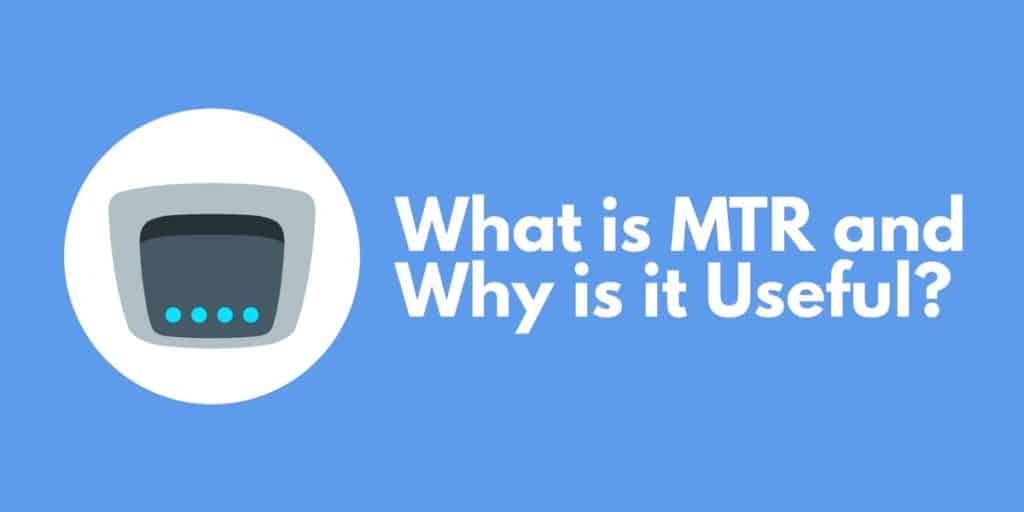
MTR ou TraceRoute de Matt é uma das ferramentas Traceroute mais populares disponíveis online. A ferramenta se tornou uma das ferramentas essenciais para substituir o Ping e o Traceroute. O monitor de rede MTR é uma ferramenta de diagnóstico inestimável que pode ser usada para pesquisar servidores remotos e medir a alteração da latência ao longo do tempo. Para entender o que é MTR, primeiro precisamos dar uma olhada em Ping e Traceroute.
O que é Ping?
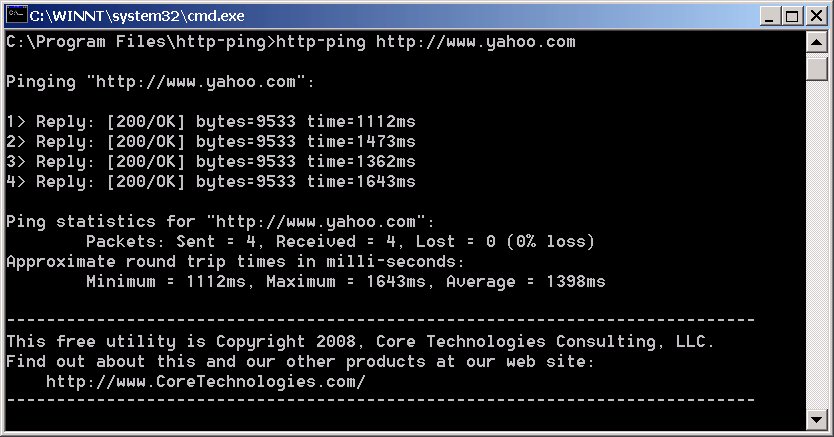
Ping é uma das ferramentas de diagnóstico de rede mais usadas no mundo. Com o Ping, o usuário pode enviar pacotes ICMP de um computador para outro. O computador receptor responde com pacotes de resposta de eco ICMP assim que os pacotes chegam. Este pacote de resposta de eco do ICMP informa se um dispositivo está disponível ou não. Se um computador não enviar uma resposta de volta, você saberá que não está disponível.
Você também pode executar ping nos nomes de host para monitorar a conectividade DNS. Geralmente, os administradores de rede usam a ferramenta Ping para medir a disponibilidade de hosts em uma rede. Embora isso pareça bom em teoria, é importante observar que o ping nem sempre é preciso. Os pacotes ICMP são frequentemente filtrados por firewalls, o que significa que às vezes os dispositivos que estão em funcionamento não respondem com pacotes ICMP.
Veja também: 9 melhores ferramentas de monitoramento de ping
O que é Traceroute?
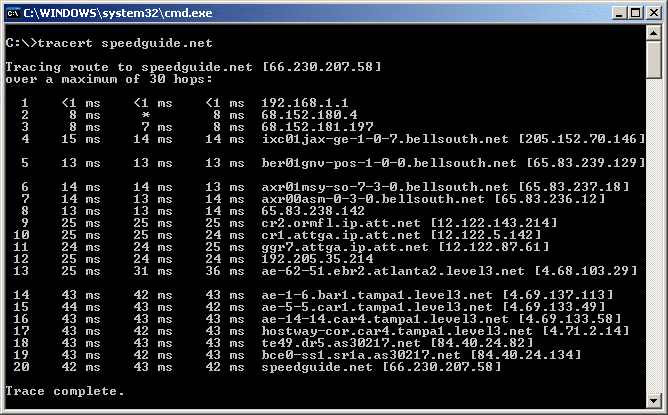
Traceroute é outra ferramenta de rede amplamente usada que registra a rota entre o remetente e o destinatário. É diferente do Ping, porque calcula a rota e mostra ao usuário a quantidade de tempo necessária para um pacote percorrer cada salto..
O traceroute é usado principalmente para identificar áreas problemáticas em uma rede. Se um salto demorar muito para percorrer, é uma boa indicação de que há um problema em algum lugar da rede. Para usar o Traceroute, tudo o que o usuário precisa fazer é inserir o comando traceroute.
O comando envia um pacote ICMP com um hora de viver valor. Todo pacote que você envia possui um campo TTL. O TTL é o número máximo de saltos que um pacote pode percorrer antes de ser descartado. O remetente define o valor TTL para que, uma vez excedido, o roteador descarte o pacote e notifique o remetente original com uma mensagem de tempo excedido..
O TTL e o tempo excedido juntos podem ser usados para determinar quanto tempo leva para um pacote viajar de um salto para outro. Depois que o Traceroute estiver concluído, você poderá ver o número de milissegundos (ms) que o pacote levou para alcançar um roteador. Como resultado, o Traceroute é uma boa ferramenta para medir a latência em uma rede.
Quanto mais tempo leva para um pacote percorrer um salto, maior a latência. A presença de uma alta quantidade de latência informa ao administrador da rede que a rede não está funcionando como deveria. O traceroute é incluído por padrão nos dispositivos Windows e Unix. No entanto, também pode ser instalado através de um download online.
Veja também: Revisão das ferramentas Traceroute
O que é MTR?
O monitor de rede MTR combina Ping e Traceroute e combina os recursos de medição de disponibilidade do Ping com a análise hop-to-hop do Traceroute. MTR usa pacotes ICMP para medir a disponibilidade de dispositivos e o tempo necessário para viajar de salto em salto.
No entanto, o que realmente diferencia a MTR de outras ferramentas limitadas é que ela registra perda de pacotes e nervosismo também. Assim, o MTR mede a qualidade do tempo de conexão necessário para concluir uma transferência e a porcentagem de pacotes perdidos em trânsito.
Ao usar o MTR, você executa relatórios para visualizar os dados de desempenho. Os relatórios reúnem dados da sua rede e depois os devolvem na forma de uma tabela na tela. A tabela mostra informações sobre perda e latência de pacotes.
Por que a MTR é útil?
A MTR é uma ferramenta útil por vários motivos. Primeiro, combina Ping e Traceroute para medir o valor disponibilidade de dispositivos na rede, bem como monitorar a rota. No entanto, também possui uma vantagem significativa sobre o Traceroute, porque o a saída é atualizada continuamente. Com o Traceroute, você precisa atualizar as verificações manualmente para medir como o desempenho de uma rede muda com o tempo..
Por outro lado, você pode executar o MTR e suas informações serão conectadas até que você pare. Ser capaz de monitorar a mudança no desempenho da rede ao longo do tempo ajuda na solução de problemas.
Como instalar o MTR
O MTR está disponível no Windows, Mac OS e Linux. O processo de instalação varia de acordo com a plataforma em que você está trabalhando.
janelas
Para baixar o MTR no Windows, você pode baixar a versão WINMTR do Windows através deste link aqui.
Mac OS
Para instalar o MTR no Mac OS, você pode usar o Homebrew ou Macports. No Home-brew, você precisa digitar o seguinte comando:
brew install mtr
Como alternativa, para executar o MTR com o MacPorts, é necessário inserir:
port install mtr
Linux
Para instalar o MTR no Linux, você precisa do Debian, Ubuntu, CentOS, RHEL ou Fedora. Para Debian e Ubuntu, você pode inserir o seguinte comando:
atualização apt && atualização apt
apt install mtr-tiny
No CentOS, RHEL e Fedora, você pode inserir o seguinte comando:
yum update
yum install mtr
Como usar a MTR
Ao usar o scanner de rede MTR, você precisa gerar um relatório MTR para visualizar seus dados de tráfego. Os relatórios MTR são direcionais, portanto, é necessário gerar relatórios nas duas direções para obter uma imagem completa do desempenho da sua rede. Nesta seção, veremos como você pode fazer isso. O processo é diferente dependendo da plataforma em que você está trabalhando.
Nesta seção, veremos:
- Como gerar e ler relatórios MTR
- Como medir a perda de pacotes
- Como medir a latência
- Como medir o jitter
Windows (com WinMTR)
Para começar, acesse o campo host e digite seu nome de domínio. Agora clique Começar. Uma vez feito isso, os pacotes começarão a ser transmitidos. A transmissão de pacotes não será interrompida até você pressionar o botão Parar. Os dados do pacote serão mostrados na tela principal, que detalha o número de pacotes enviados e recebidos, bem como a porcentagem de perda de pacotes.
Linux
Se você estiver usando a versão da interface de linha de comando do MTR no Linux, poderá gerar um relatório digitando mtr seguido pelo URL que você deseja analisar. Por exemplo:
mtr google.com
Como ler relatórios MTR
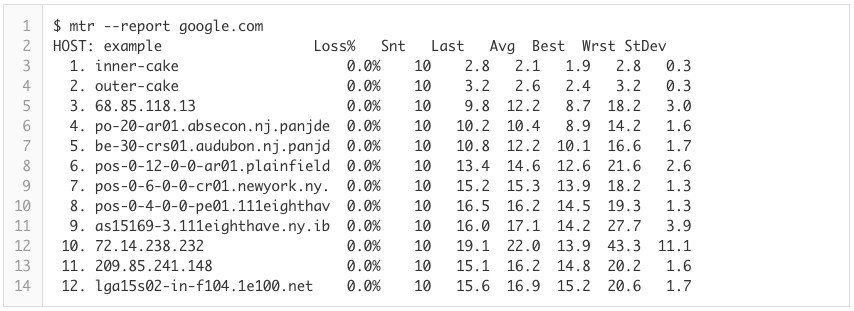
Uma parte essencial do uso do scanner de rede MTR é a capacidade de ler os resultados de um relatório. Como você pode ver na imagem acima, o comando report especifica para onde os pacotes devem ser enviados (nesta instância google.com) As informações mostradas no relatório são as seguintes:
- As linhas numeradas no lado esquerdo da tela referem-se a saltos.
- Os nomes à direita dos números são os nomes dos hosts que estão sendo contatados.
- A coluna% de perda mostra a perda de pacotes.
- A coluna Snt mostra o número de pacotes enviados.
- Os últimos, médios, melhores e piores medem a latência em ms. O último é a latência do último pacote enviado, a média é a latência média e o melhor e o pior indicam o menor e o maior tempo de ida e volta dos pacotes transmitidos.
Como medir a perda de pacotes com MTR
Para medir a perda de pacotes no monitor de rede MTR, você pode observar os valores numéricos sob o Perda % coluna. No entanto, ao medir a perda de pacotes com o MTR, há uma coisa a lembrar: cuidado com as limitações. Limitar é quando os provedores de serviços limitam a quantidade de tráfego ICMP enviado pela MTR.
A limitação de taxa ICMP é usada pelos provedores de serviços para priorizar outro tráfego de rede. Como conseqüência, os relatórios podem mostrar perda de pacotes que não é devido a um problema ou falha de configuração, mas porque um provedor de serviços está impondo um limite no tráfego ICMP.
A maior pista de que o tráfego está sendo limitado é comparar a perda de pacotes entre os saltos. Se um salto tem uma perda alta de pacotes, mas os outros saltos ao redor estão em 0%, é quase certo que a MTR está sendo limitada. Como regra geral, se você ver muitas taxas diferentes de perda de pacotes sendo relatadas, é recomendável confiar nos saltos posteriores.
Se você estiver solucionando um problema específico da sua rede, verifique se mediu a perda de pacotes nos dois sentidos. Ao fazer isso, você poderá ver se há algum problema com a rota externa ou a rota de retorno.
Como medir a latência com MTR
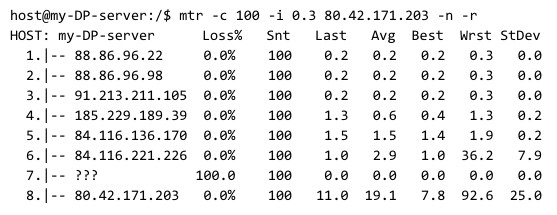
Uma das principais informações que você pode obter dos relatórios MTR é a latência. Agora, a visualização da latência depende da medição manual de vários fatores.
A primeira coisa que você deseja fazer ao ler um relatório é prestar atenção aos números de salto e último, média, melhor, e pior latência em cada estágio (conforme mostrado no exemplo do relatório acima). Por exemplo, se a latência saltar dramaticamente entre um salto para outro, isso poderá indicar que há um problema nessa parte da rede. No entanto, a latência pode ser causada pela rota de saída ou pela rota de retorno.
Você não poderá ver a rota de retorno no seu relatório. Em vez disso, você terá que observar a diferença entre o salto final e o salto anterior para ver se há algum problema também. Como resultado, você precisará executar uma solução de problemas adicional para diagnosticar a origem do problema.
Como medir o jitter no MTR
Você também pode usar o MTR para medir a tremulação. No entanto, você não pode ver o jitter na página do relatório padrão. Para visualizar o jitter, você precisa digitar o comando option:
ou -order
Com este comando, você pode determinar quais campos serão exibidos e em que ordem. A lista de campos disponíveis é a seguinte:
- L – Relação de perda
- D – Pacotes descartados
- R – Pacotes recebidos
- S – Pacotes enviados
- N – RTT mais recente (ms)
- B – RTT mínimo / melhor (ms)
- A – RTT médio (ms)
- W – RTT máximo / pior (ms)
- V – Desvio Padrão
- G – Média Geométrica
- J – Tremulação atual
- M – Média de Jitter / Média.
- X – pior instabilidade
- I – Tremulação intermediária
Ferramentas alternativas para MTR
Embora a MTR seja uma ferramenta muito confiável, existem vários outros produtos alternativos que surgiram com base no programa Traceroute original. Nesta seção, examinaremos algumas das alternativas ao MTR que você pode usar para monitorar sua rede.
SolarWinds Traceroute NG (FERRAMENTA GRATUITA)
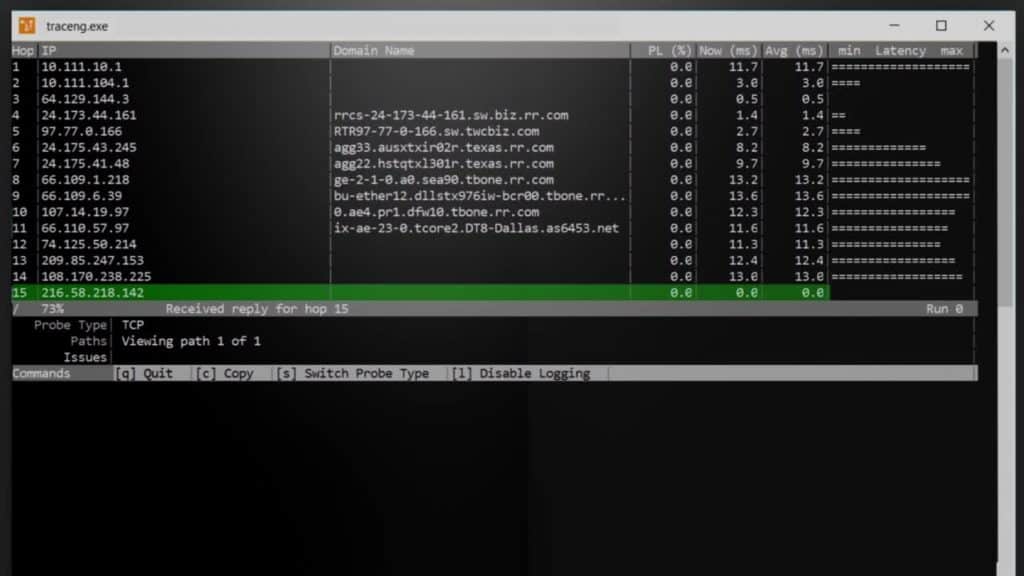
SolarWinds Traceroute NG é a alternativa da SolarWind ao scanner de rede MTR e ao Traceroute. O Traceroute NG pode não apenas detectar alterações no caminho da rede, mas também oferece monitoramento contínuo. Com este programa, a análise do caminho da rede é oferecida para TCP e ICMP para fornecer visibilidade aprimorada pelo usuário.
O programa é executado através de uma interface de linha de comandos (CLI). Você pode ver detalhes importantes como Endereços IP, nomes de host, número de saltos, perda de pacotes, e latência. Ser capaz de medir preocupações de desempenho, como perda de pacotes, informa se há um problema que precisa ser resolvido.
O TraceRoute NG é executado no Windows 8, 8.1, 10, Windows Server 2012 R2 e 2016. Embora o Traceroute NG seja uma ferramenta proprietária, ele está disponível gratuitamente. Se você não é fã de MTR, o TraceRoute NG é uma excelente alternativa.
SolarWinds Traceroute NGDownload ferramenta 100% GRÁTIS
Monitor de rede PRTG (TESTE GRATUITO)
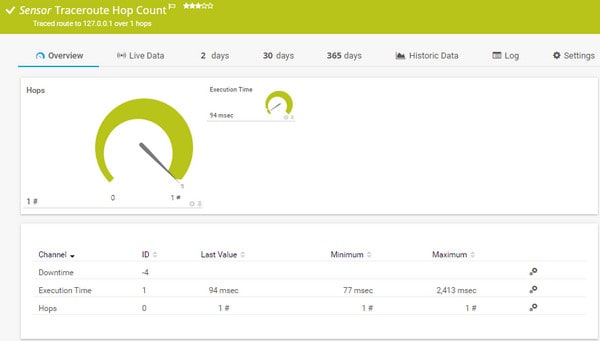
Monitor de rede PRTG é uma plataforma de monitoramento de rede que oferece vários servidores para o Traceroute. O PRTG Network Monitor é baseado em GUI, por isso é fácil de usar se você não estiver familiarizado com as CLI. Com o Traceroute Hop Count Sensor você pode monitorar sua rede e medir o tempo de execução e o número de saltos da transferência. O número de saltos é mostrado como um mostrador verde, para que você possa ver claramente até onde um pacote viajou.
Também existe uma maneira de monitorar a perda de jitter e pacotes no PRTG Network Monitor. Existe um Sensor de ida e volta QOS que mostra a você nervosismo, latência, perda de pacotes, e a Pontuação de opinião média da sua conexão de rede.
Como o MTR, o PRTG Network Monitor está disponível gratuitamente. Se você deseja expandir seu monitoramento de rede, também pode incorporar outros sensores para detecção de pacotes e análise NetFlow.
Monitor de rede PRTGBaixe a avaliação gratuita de 30 dias
Scanner de rede MTR: a alternativa para executar ping e traceroute
Se você atualmente usa Ping ou Traceroute, vale a pena fazer a alteração no MTR. Você terá os benefícios de ambas as ferramentas em uma plataforma. Incluímos um guia básico sobre como usar a MTR aqui para que você possa entender o básico de como criar e ler relatórios. Embora o processo seja diferente dependendo da plataforma em que você está, uma coisa que todas as versões do MTR têm em comum é que elas são fáceis de usar.
No entanto, se você não gosta da MTR, outros concorrentes como TraceRoute NG ou Monitor de rede PRTG também são alternativas adequadas. O TraceRoute NG funciona da mesma maneira com a capacidade de visualizar dados ICMP e TCP. O PRTG Network Monitor é mais uma plataforma completa de monitoramento de rede, mas oferece um sensor Traceroute que ajuda a visualizar a experiência Traceroute baseada em texto oferecida pela MTR e Traceroute.
MTR ou TraceRoute de Matt é uma ferramenta de diagnóstico de rede muito útil que combina as funcionalidades do Ping e do Traceroute. Com o MTR, é possível medir a disponibilidade de dispositivos, o tempo necessário para viajar de salto em salto, a perda de pacotes e o nervosismo. Essa ferramenta é essencial para substituir o Ping e o Traceroute e é uma das mais populares disponíveis online. O MTR é uma ferramenta de diagnóstico inestimável que pode ser usada para pesquisar servidores remotos e medir a alteração da latência ao longo do tempo. É importante destacar que o MTR é uma ferramenta muito útil para medir a qualidade do tempo de conexão em uma rede.